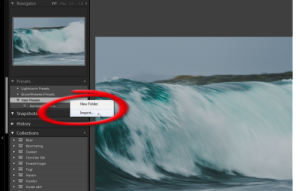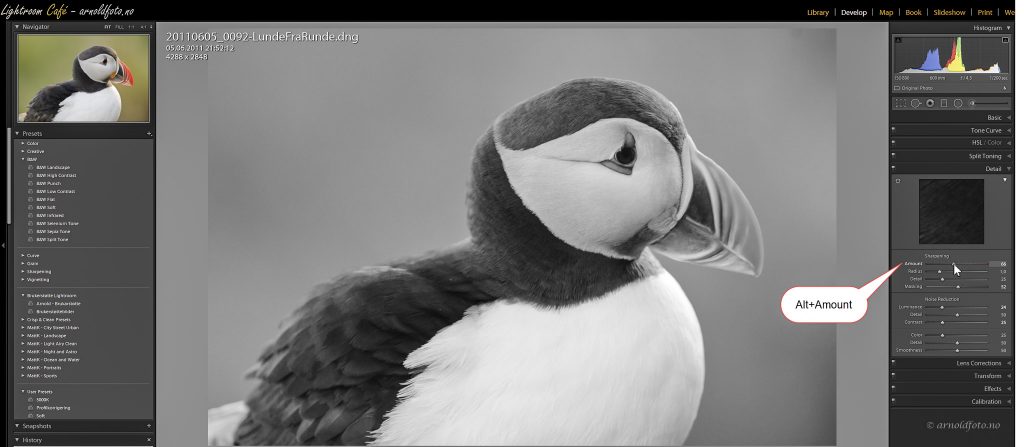Med et lite utvalg av Develop presets kan du forenkle redigeringa av bildene dine. Med ett klikk kan mange innstillingar gjøres for ett eller flere bilder.
Du kan lage dine egne preset, eller du kan laste ned fra internett. Det finnes både gratis presets, og du kan bestille fra mange, som utvikler og selger slike. Det er oftest enkelt å installere. I de fleste tilfeller følger det med veiledning om installasjon, og til og med installasjonsprogram, som kopierer presets til riktig mappe, og kanskje også grupperer dem.
Slik importerer du presets
Jeg viser likevel hvordan du du kan gjøre det. Det kan være aktuelt i flere situasjoner.
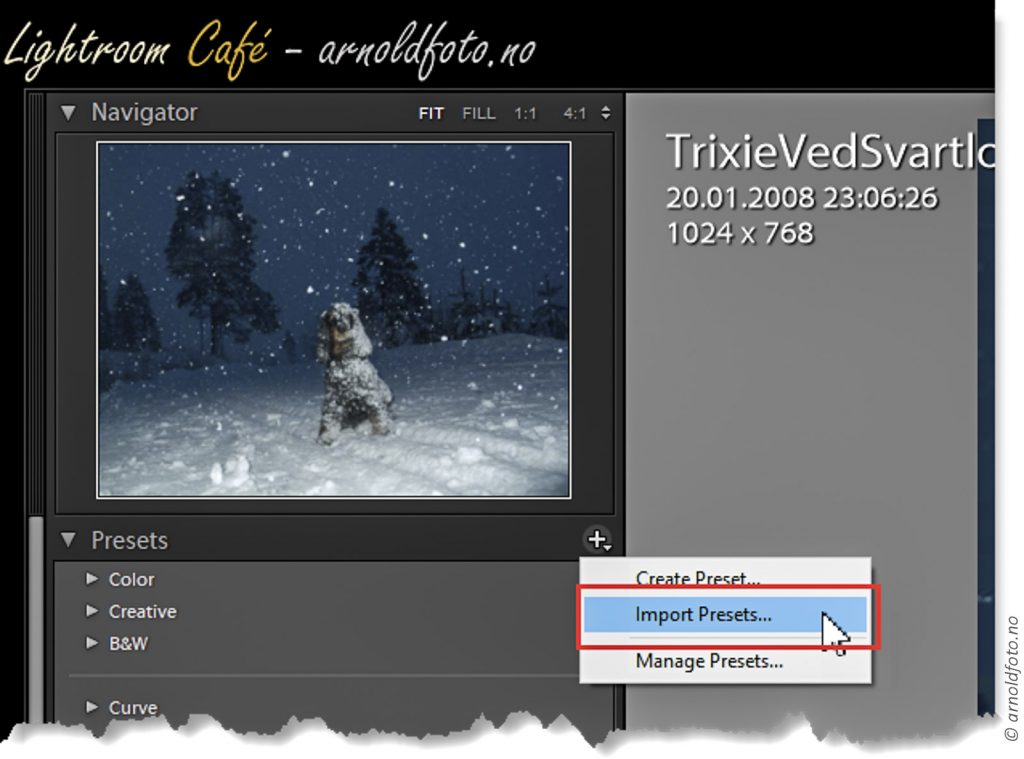
- Lagre pakken med preset
- Pakk ut (unzip) til en mappe som du lett finner igjen
- Start Lightroom, og åpne Develop-modulen
- Høyreklikk på + på toppen av Presetspanelet, eller f.eks. på User Presets, og velg import Presets (se bildet)
- Finn frem til de utpakkede Presetfilene, og merk dem du vil importere
- Fullfør importen med å klikke Import
Ta i bruk en preset ved å velge et bilde du vil redigere. Finn så det presetalternativet du vil bruke, og klikk på det. Vips – så er bildet endret. Ble du ikke fornøyd? Prøv en annen, eller gjør tilpasninger i bildet ved hjelp av bryterne i det høyre sidepanelet. Det kan være bra å bruke en preset som utgangspunkt, og så gjøre egne justeringer, slik at du får den effekten du ønsker deg.